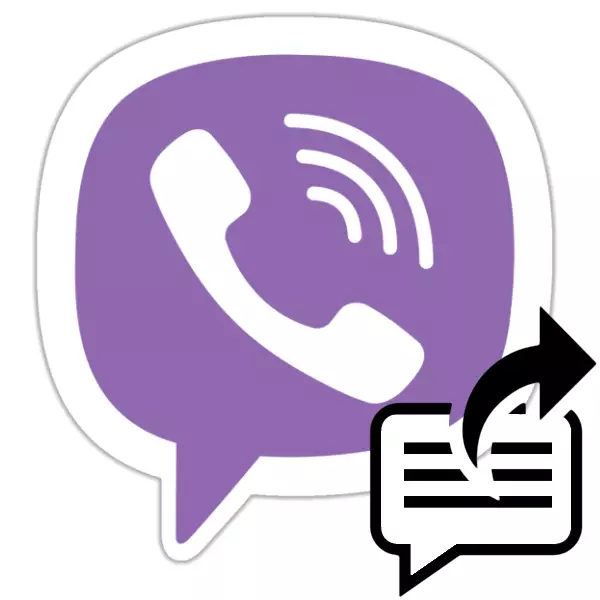
Android, iOS ve Windows için Viber uygulamalarına erişilebilen Mesaj Aktarım özelliği, bilgi yayılımı hızını önemli ölçüde artırmayı mümkün kılar ve bu nedenle internet kullanıcıları arasındaki servis üretiminin verimliliğini arttırır. Mesajları bir diyalogdan, grup sohbeti veya topluluğundan habercisinden kopyalamak için bütünlüğünü çok hızlı bir şekilde nasıl mümkün olduğunca başa çıkalım ve bunları başka bir yazışmaya koyun.
Viber'de Mesaj Gönderilir
Viber cihazına erişmek için kullanılan bilgilerden bağımsız olarak, bilgi aktarmak için başka bir kullanıcıya bilgi aktarmak için, sohbet çerçevesinde elde edilen bilgiler kullanılamaz. Android cihazlarda ve iPhone'da kurulu mesajlaşma ile, mesajların yönlendirilmesi ekranda birkaç dokunuşla gerçekleştirilir ve görev başlıkta belirleyicidir. Windows için kullanıcıların görevi, Windows için Viber'in görevi karmaşık talimatlar gerçekleştirmesi gerekmez.Android
Android için Viber'de, diğer kullanıcılara herhangi bir mesaj gönderme hedefi ile tek resepsiyonu kullanmak mümkündür. Duruma bağlı olarak, aşağıdaki özelliklerden birini kullanın, ancak aşağıdaki talimatların ilk üçünün etkin bir şekilde yürütülmesinin, bilgilerin habercilerinizin "rehberine" yönlendirileceğini unutmayın.
Yöntem 2: Bağlam Menüsü
Bir sohbetin viber'den mesaj gönderilmesi için aşağıdaki yöntem, bir öncekinden daha yönlü daha çok yönlü ve metin de dahil olmak üzere kesinlikle herhangi bir mesajı yönlendirmeyi mümkün kılar.
- Messenger'da diyalog, grup veya topluluğu açın ve ardından herhangi bir mesajın alanında uzun bir musluk, içerik menüsünü çağırın.
- Yazışma öğesi için geçerli olan listedeki "VIBER Gönder" seçeneğini seçin, ardından ekranın alt kısmında görünen ok düğmesine basın.
- Bu makaledeki önceki talimatlardan 3 ve 4 numaralı takip puanları.



Yöntem 3: Birkaç mesaj
Android için Viber, bir sohbetten bir sohbetten diğerine göndermek için mevcuttur, her yönlendirme mesajı ile ilgili manipülasyon makalesinde, yukarıda belirtilen ihtiyaçtan dolayı, yukarıda belirtilen gereklilikten dolayı oldukça uygun olan birkaç mesajdır.
Aşağıdaki talimatların yalnızca diyaloglarda ve "sıradan" grup sohbetlerinde uygulanacağı, ancak topluluklar olmadığı belirtilmelidir!
- Messenger konuşmasında, yönlendirilen mesajların kaynağı. Sağdaki ekranın üstündeki üç noktaya dokunun, sohbet menüsünü arayın ve "Mesajları seç" i tıklayın.
- Yazışma elemanlarına kısa dokunuşlar, tüm yönlendirilişleri başka bir sohbete seçin ve ardından sağdaki "Gönder" düğmesini tıklatın.
- Yazışma bölümünün kopyalarının alıcılarını, açık sohbetler listesinde ve / veya Messenger'ın adres defteri listesinde belirtin, ardından bir kağıt havayolu ile düğmeye tıklayın.
- Artık, yinelenen mesajların mesajı ile sohbete tıklayarak gerçekleştirilen işlemin etkinliğini kontrol edebilirsiniz.




Yöntem 4: "Paylaş" seçeneği
Sohbet odaları aracılığıyla elde edilen fotoğraf ve video ile ilgili olarak (ancak başka bilgi türleri değil!) Söz konusu konularda kayıtlı olmayan içeriği yönlendirmenize izin verecek "Paylaş" işlevini kullanabilirsiniz.iOS.
Viber kullanıcıları iPhone için bilgi aktarma ihtiyacınız varsa, Messenger'daki sohbetten bilgi aktarma ihtiyacınız varsa, kişi, kaynak mesajının türüne bağlı olarak, üç algoritmadan birine göre çalışabilen belirli bir yazışmaya katılamaz. Android durumunda olduğu gibi, mesajın alıcısının alıcısı Messenger'ın adres defterine gönderilmelidir.
Yöntem 2: Bağlam Menüsü
Diyaloglardan ve gruplardan Viber'e mesaj göndermek için bir sonraki yöntem, yeniden yönlendirilen bilgi türünden bağımsızlıkta, yani metin mesajları dahil olmak üzere uygulayın. Ek olarak, birkaç yazışma öğesini bir sohbetten diğerine kopyalamak istiyorsanız, aşağıdaki talimatlar kullanılmalıdır.
- Konuşmayı açın ve bir kopyanın Messenger'da bir tür hesap sahibine sağlanması gereken bir kopyayı arayın. Bunu yapmak için, mesaja gönderilen alandaki ekrana dokunun ve küçük bir parmak tutun.
- Gerekirse, ok düğmesine tıklayarak görünen menüyü kaydolun ve ardından "Daha ..." üzerine dokunun. Ekranın alt kısmında görüntülenen mesajla ilgili etkinlikler listesinde "Gönder" i seçin.
- Mesajlar pakete gönderilirse, işaretini birkaç veya tüm yazışma öğelerinin yakınında ayarlayın. Ardından, sağdaki ekranın altındaki "Gönder" simgesine tıklayın.
- Mesajların kopyalarının alıcılarını seçmek ve göndermeyi başlatmak için kalır - bu, bu malzemeden önceki talimatın 3-4 sayılı paragraflarında yapılır.

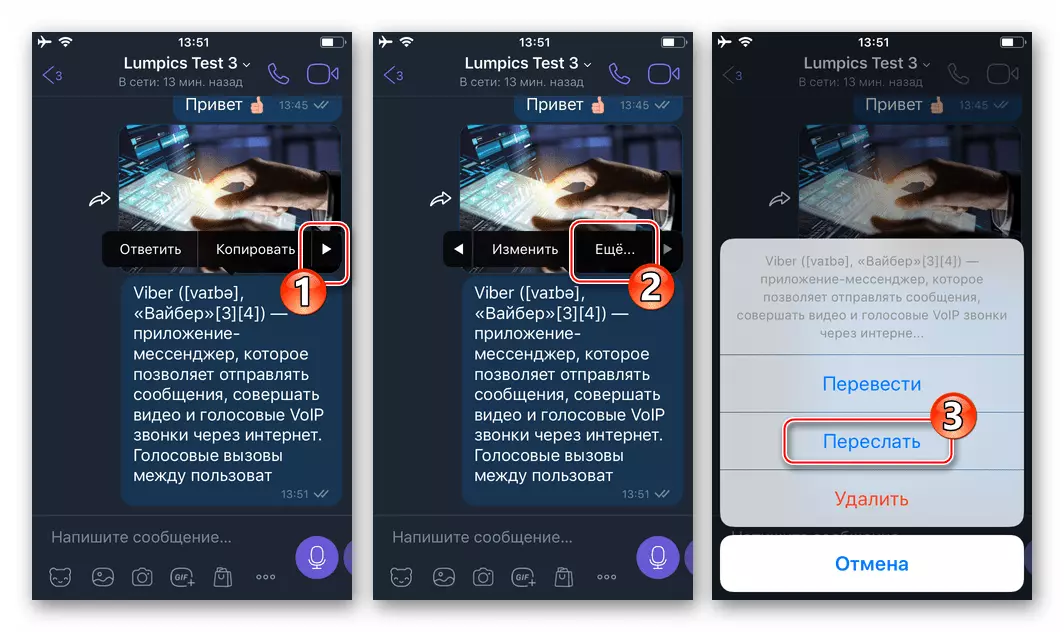

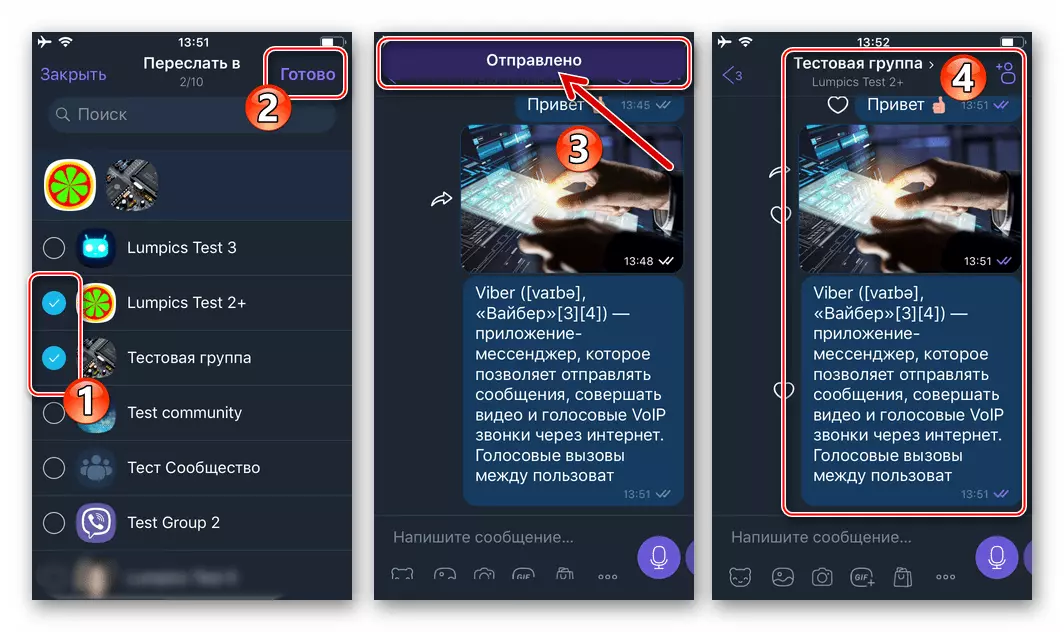
Yöntem 3: "Paylaş" seçeneği
Genel durumdaki Viber'deki mesajların gönderilmesi, elçinin ötesinde yollarını ifade etmiyor, ancak istisnalar var. Bir fotoğraf veya videoyu VAIBER Sohbetinden aktarmanız gerekirse ve muhatap dikkate alınarak hizmette kayıtlı değilse, bir sonraki resepsiyonu uygulayabilirsiniz.pencereler
Viber'de, PC görevi makalemizin başlığından çözmek için iki arayüz elemanı sunar. Windows işlevinin özellikleri nedeniyle, verileri servis sınırlarının ötesinde ilerletmek için doğrudan bir masaüstü uygulaması VAIBER kullanarak. Başka bir nüans - Messenger'a bilgi gönderme, yalnızca Messenger'ın "temaslarına" katkıda bulundu.
Yöntem 2: Bağlam Menüsü
- Mesajın göndermeyi planladığı konuşmaya gidin.
- Mesajın mesajını sağ tıklayın.
- Açılan menüde, "Gönder" seçeneğini seçin.
- Önceki talimattan 3-4 numaralı takip noktaları
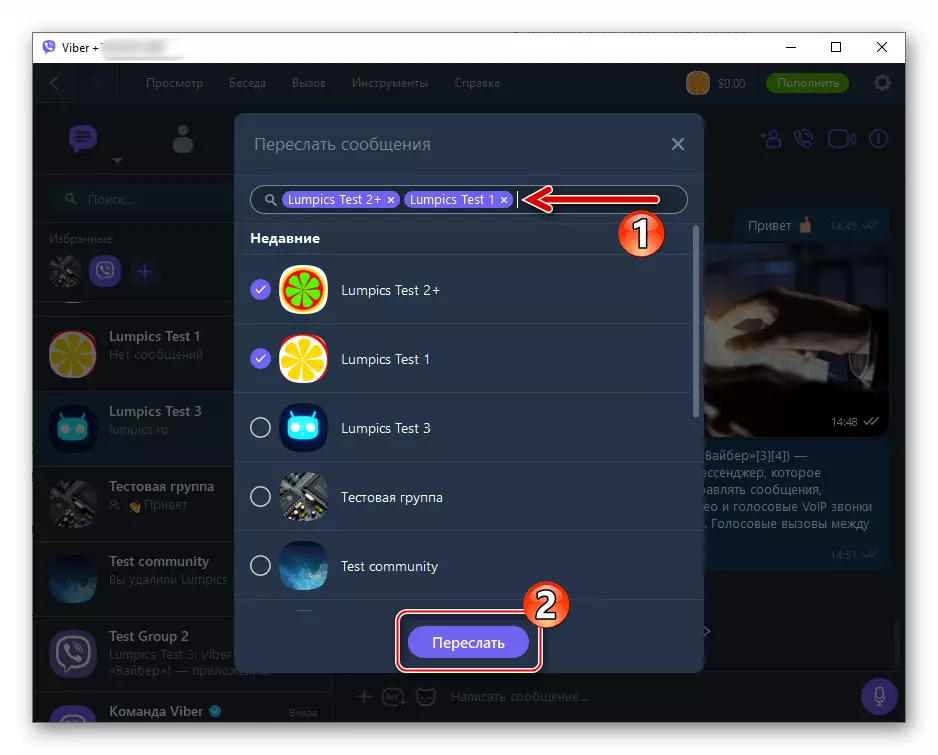
Bu makalede.
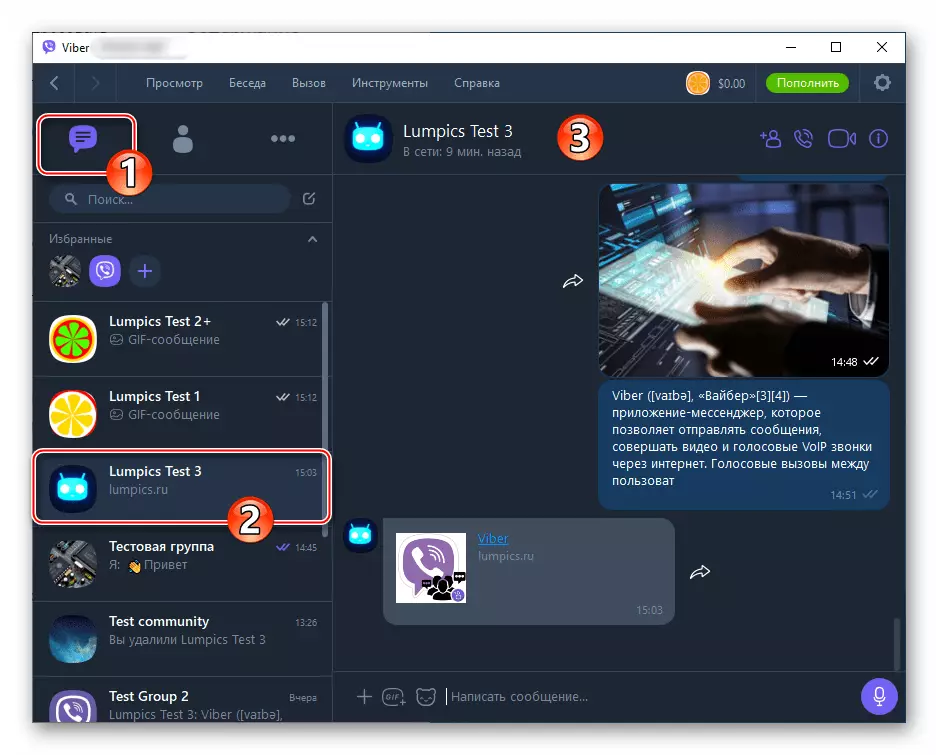



Yöntem 3: Birkaç mesaj
Amacınız, bir viber sohbetimden diğerine birkaç mesaj göndermekse, elbette, her biriyle dönüşümlü olarak aşağıdaki şekillerde açıklananlarla ilgili olarak hareket edebilirsiniz. Ama çok daha hızlı ve daha kolay yapılması gerekenler.
- Kaynağa karşılık gelen karşılık gelen verileri açın.
- Herhangi bir mesajın alanına sağ tıklayın. Görünen içerik menüsünde, "Seç" ı tıklayın.
- İşaretçileri, ChekBox'ların sayma unsurlarından sağa doğru bırakarak, Gönderilmiş Mesajlar'ı seçin.
- Sağ tarafa yönlendirilen formda yapılan düğmeye, Viber PC penceresinin sağ alt köşesinde bulunan düğmeye tıklayın.
- Açılan penceredeki alıcı (lar) mesajlarını seçin ve "Gönder" düğmesine tıklayın.
- Bu konuda, birkaç mesajı bir viber sohbetinden başka bir (yani) kopyalama görevi çözüldü.


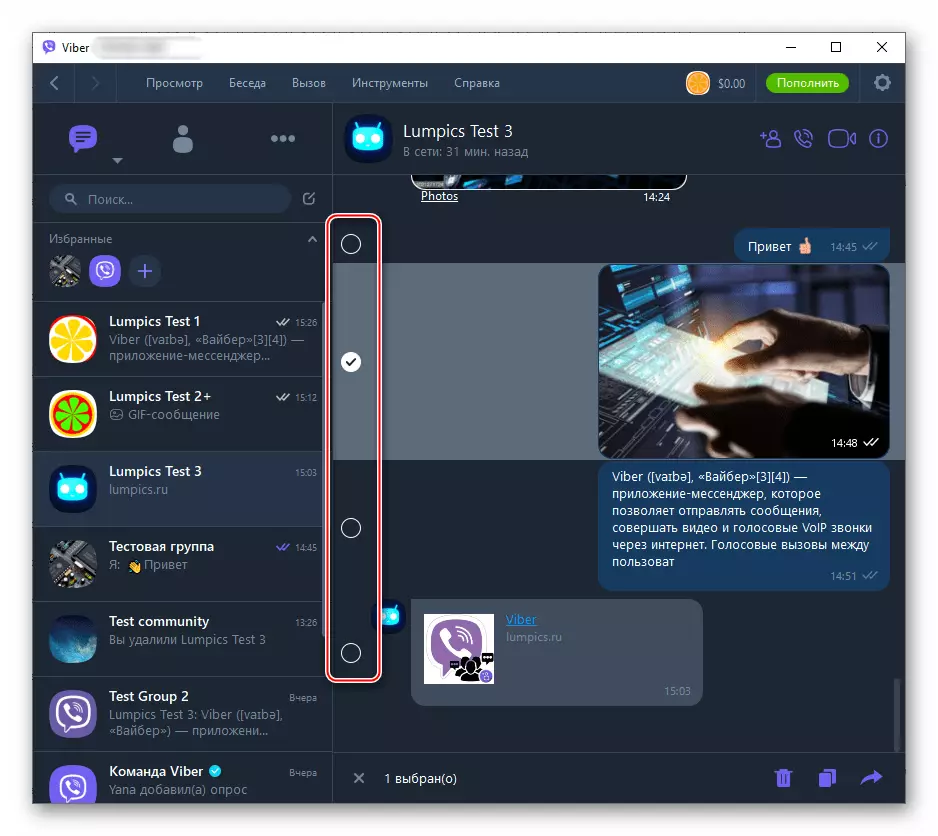
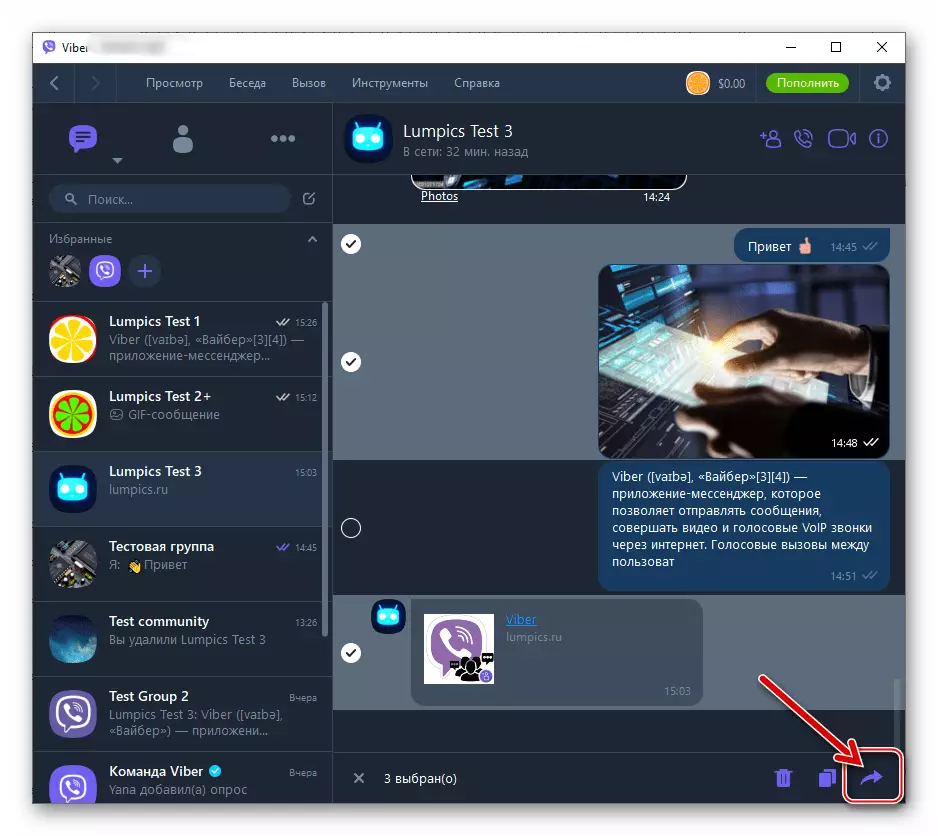
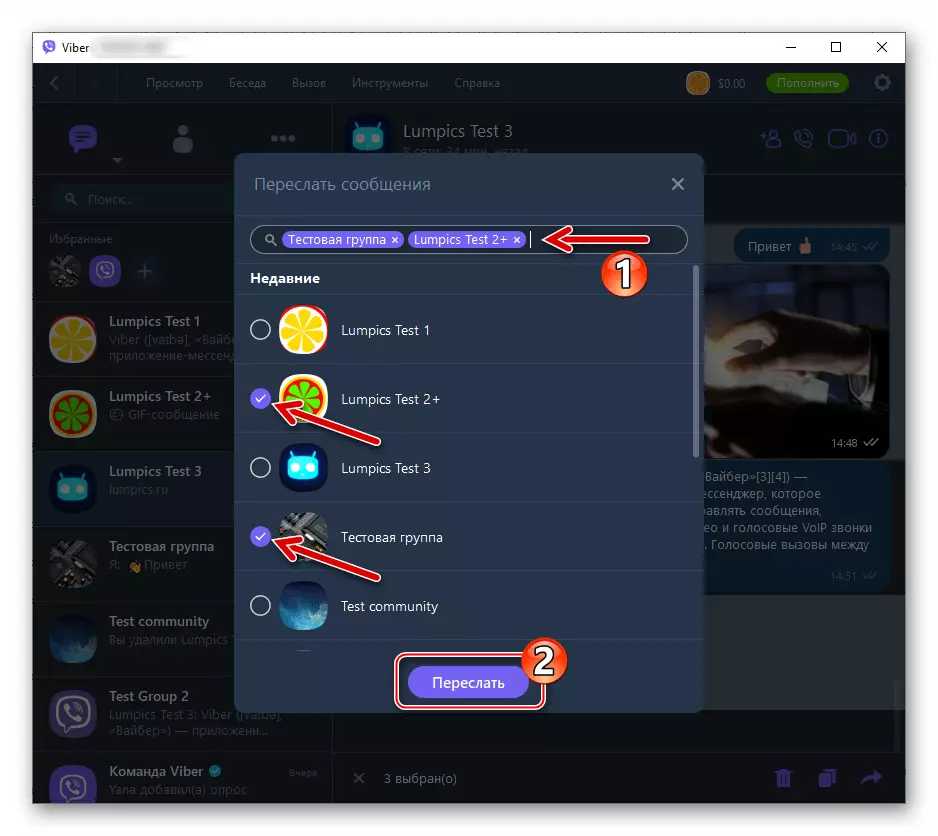

Çözüm
Kendi başına, Messenger Viber'deki bilgileri iletme prosedürü, yürütme karmaşıklığı ile karakterize edilmez. Bir mesajın bir kopyasını üçüncü bir tarafa aktarma ihtiyacınız varsa, yalnızca mesajın içeriğine dikkat etmelisiniz - bu, bir veya başka bir transfer yönteminin kullanımını hızlı bir şekilde belirlemeyi mümkün kılar.
